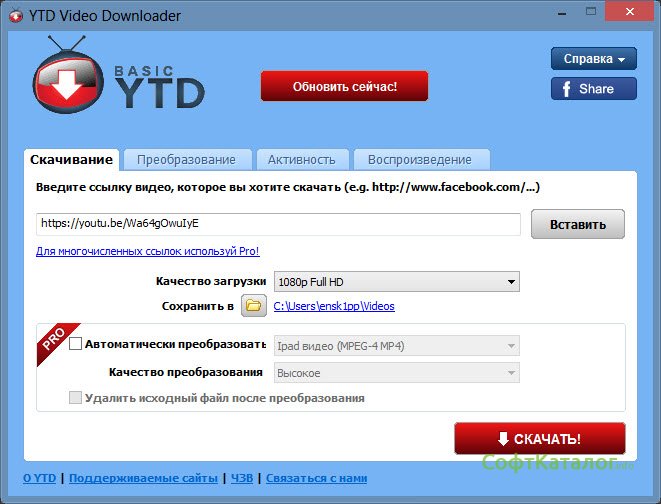
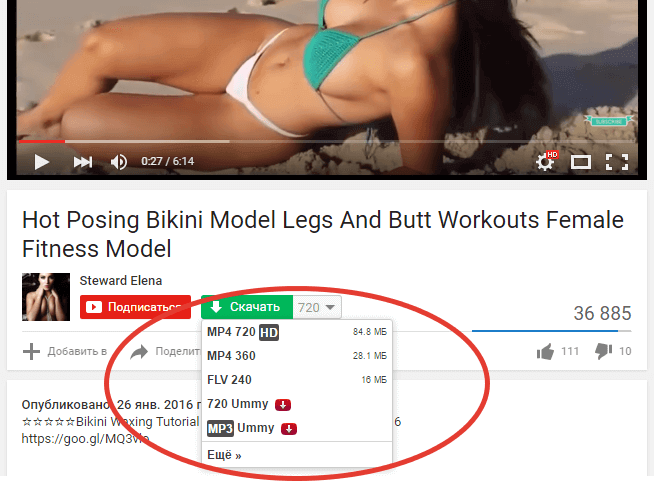

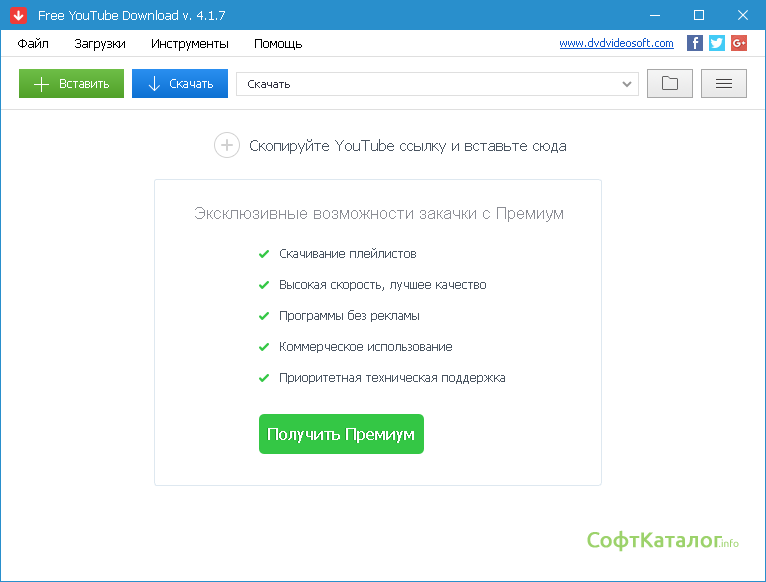


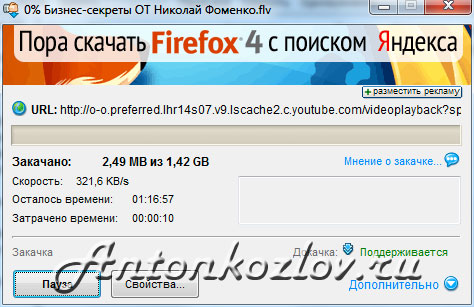
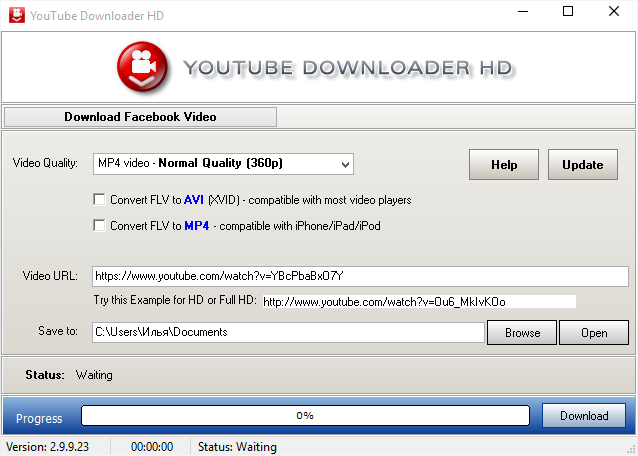
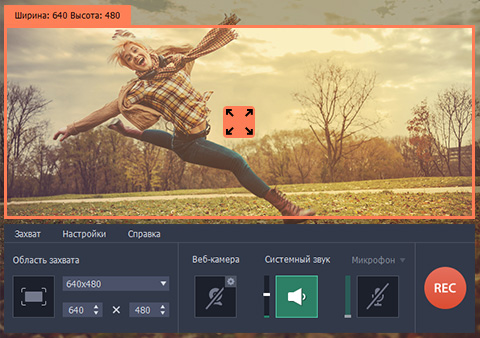


 Рейтинг: 4.0/5.0 (1686 проголосовавших)
Рейтинг: 4.0/5.0 (1686 проголосовавших)Категория: Программы
 Многим интернет-серферам хочется скачать видео с YouTube, чтобы позже иметь возможность просмотреть его без подключения к интернету. В сети распространяется множество приложений и расширений, которые позволяют скачать видео с YouTube. Однако скачать видео можно и без помощи каких-либо программ, только посредством браузера, например, Google Chrome. Давайте разберемся в данном способе.
Многим интернет-серферам хочется скачать видео с YouTube, чтобы позже иметь возможность просмотреть его без подключения к интернету. В сети распространяется множество приложений и расширений, которые позволяют скачать видео с YouTube. Однако скачать видео можно и без помощи каких-либо программ, только посредством браузера, например, Google Chrome. Давайте разберемся в данном способе.
Ранее мы уже говорили о способах скачивания музыки из Вконтакте. теперь настала очередь иного популярного сервиса. Итак, чтобы скачать видео с YouTube с помощью браузера Google Chrome, нужно выполнить следующие действия:
1. Для начала откройте браузер и запустите любое видео на сайте YouTube.
2. Теперь нужно зайти в настройки браузера (иконка с тремя горизонтальными полосками в правом верхнем углу) и открыть раздел «Инструменты» .
3. В инструментах выберите пункт «Инструменты разработчика» .

4. Внизу откроется окно с дополнительными возможностями для разработчиков.
5. В окне следует перейти в раздел «Network» .
6. В данном разделе нужно обратить внимание на столбец «Size». Кликните по нему, чтобы отсортировать список по размеру.
7. Теперь перезагрузите страничку YouTube.

8. Запустите видео и выберите необходимое качество.
9. Вы увидите, что один файл будет на первом месте, и его размер будет расти. Собственно, это и есть файл нашего видео, он носит название videoplayback .
10. Далее нужно нажать на него правой кнопкой мыши и выбрать пункт «Open link in new tab». что позволит открыть файл в новом окне.
11. Видео запустится с помощью встроенного проигрывателя HTML5.
12. Теперь достаточно нажать правой кнопкой на плеере и выбрать пункт «Сохранить видео как» .
13. Видео скачается в формате mp4 и будет открываться с помощью соответствующих плееров.
Стоит обратить вниманиеЭтот способ закачки видео не всегда может сработать. Эксперимент показал, что на YouTube последнее время видео разделяется не несколько файлов, которые невозможно объединить после скачивания. В таком случае рекомендуется воспользоваться одной из программ, которые предоставляются в интернете.
Для скачивания можно использовать следующие программы, приложения и сервисы:

Еще одна полезная возможность для пользователей данного браузера - скачивание торрентов через Google Chrome – станет доступной после прочтения этой статьи.
Также, данное видео поможет вам подробнее разобраться в вопросе.
Чтобы скачать видео с YouTube вам понадобится программа VKMusic и менее минуты свободного времени. Запустите программу и следуйте инструкции:






Откроется папка с загруженным видео в формате mp4.




Теперь файл у вас на компьютере!
Если вам все равно не понятно, как скачивать видео с YouTube, задавайте вопросы в комментариях. мы постараемся вам помочь!
Внимание! пользователи и посетители нашего сайта.
Информируем вас что загрузка всех найденых вами программ на нашем сайте ,
производится с файловых обменников и считается совершенно бесплатной. Так же есть возможность скачать ПО на быстрой скорости с Сервера Напрямую Без ожидаий и На Большой скорости! (10-40руб. за доступ к выделенному серверу!) Но выбор за вами.
С уважением Администрация сайта Soft-Major.
Наш сервис выдвигает предупреждение:
Скачать видео с YouTube при помощи YouTube Video Free Download/Скачать Бесплатная версия 2011 и всё что к неё прилагается это keygen или русификатор представлены исключительно для ознакомления и расположены не на нашем сервере. Обычно это файлообменные системы такие как: letitbit.net, depositfiles.com, turbobit.net, ifolder.ru, rapidshare.com, narod.ru и т.п. с которых можно скачать бесплатно и к которым сайт www.Soft-Major.ru не имеет никакого отношения. Разделы «Портала» являются лишь блоком, на котором пользователи выкладывают серийный номер к Скачать видео с YouTube при помощи YouTube Video Free Download/Скачать Бесплатная версия 2011, кряк или keygen которые доступны публично. Так же есть программы с Preactivated и silent instal. После просмотра вы обязаны удалить и приобрести ключ и легальную копию. Если вы с этим не согласны, просьба покинуть сайт. Мы настоятельно рекомендуем проверить скаченную программу также crack, keygen, ключ регистрации или русификатор к ней антивирусом перед тем, как запускать у себя на компьютере.
Онлайн сервисы для проверки на вирусы:
DrWeb: http://www.drweb.ru/scan
Касперский: http://www.kaspersky.ru/scanforvirus
ESET Online Scanner: http://www.eset.com/onlinescan/index.php
VirusTotal (комплексная проверка): http://www.virustotal.com
VirSCAN.org (комплексная проверка): http://virscan.org
Anubis (онлайновый поведенческий анализатор): http://anubis.iseclab.org
Найдя вирус, напишите в каком файле найден вирус, его название и каким антивирусом проверяли.
Спасибо за просмотр. Новости! Не забываем оставлять отзыв про скаченную вами программу! Это поможет нам Устранить возникшую ошибку!
 С удовольствием пользуюсь браузером Google Chrome. У него есть несколько явных преимуществ, главными из которых считаю раздельные процессы для каждой вкладки и отличные дополнения для работы в Интернете.
С удовольствием пользуюсь браузером Google Chrome. У него есть несколько явных преимуществ, главными из которых считаю раздельные процессы для каждой вкладки и отличные дополнения для работы в Интернете.
Но почему-то не могу найти универсальное расширение Google Chrome для скачивания видео. Есть неплохой плагин для скачивания видео YouTube, но дальше мои поиски зашли в тупик.
Поэтому расскажу, как скачиваю видео из Интернета в браузере Google Chrome с помощью его родных инструментов разработчика и программы RealPlayer Downloader, которую Chrome и так просит установить для просмотра видео онлайн.
Как скачать видео в Chrome с помощью Инструментов разработчика
На странице с видео нажимаем кнопку-ключик меню браузера Google Chrome в правом верхнем углу окна.

Выбираем: Инструменты — Инструменты разработчика. Внутренний голос подсказывает, что для вызова этой функции можно нажать комбинацию клавиш Ctrl+Shift+I.

Внизу появляется новое окно, где нужно перейти на вкладку Network. Теперь включаем видео на странице. Иногда требуется эту веб-страницу перезагрузить.
По мере загрузки файлов, связанных со страницей видео, смотрим и находим нужный нам: его можно узнать по расширению (например, flv, mp4) или по имени.

Осталось нажать на ссылку и сохранить видео на компьютер. Этот способ скачивания видео из Интернет с помощью браузера Google Chrome требует немного сноровки, но практически универсален.
Дополнение: есть еще более простой способ, при котором не нужно судорожно ловить ссылку на файл. Опишу его чуть позднее.
Как скачать видео в Chrome с помощью RealPlayer Downloader
Для просмотра видео онлайн браузер Chrome потребовал проигрыватель RealPlayer. Есть платный и бесплатный варианты этого плеера. Скачать программку можно на странице официального сайта real.com .
Вместе с плеером программа установит и утилиту загрузки видео RealPlayer Downloader. Теперь при проигрывании видео на странице над окном плеера появляется прямоугольничек программы-загрузчика.

Для загрузки просматриваемого видео можно просто нажать на ссылку Download This Video. По умолчанию файлы сохраняются в папку Мои видеофайлы текущего пользователя Windows.
Кстати, программа Realplayer есть и для других операционных систем компьютера.
После нажатия, происходит скачивание видео из Интернета в указанную папку. Видео можно тут же и конвертировать в другие форматы.

Чтобы настроить программу для скачивания видео, нужно нажать на стрелочку-треугольник справа — Preference. В настройках всё предельно просто и понятно. Не буду на этом останавливаться.

Теперь вы знаете, как скачать видео из Интернета с помощью браузера Google Chrome.
На закуску посмотрите видео, как негритянка полюбила автомобиль Крайслер в извращенном виде.
RealPlayer (RealOne Player) — проигрыватель для воспроизведения потоковых мультимедийных файлов в режиме реального времени. С помощью проигрывателя RealPlayer можно слушать радио и смотреть телевидение в сети Интернет.
Кроме этого Real Player, как и большинство современных проигрывателей мультимедиа, поддерживает множество аудио и видео форматов медиа-файлов (RM, RA, RAM, RT, RP, PNG, GIF, JPG, MP3, SWF, SMIL, SMI, WAV, AIFF, MPG, MPEG, AVI, ASF, MID, MIDI, RMI).
Основные свойства Real Player:
Медиа-браузер на движке Internet Explorer, для навигации во время проигрывания мультимедиа.
Редактор списков воспроизведения RealPlayer, поддерживающий функцию «Drag and drop» и проигрывание файлов в случайном порядке.
Визуализации графические анимации или «световое шоу».
Непрерывное проигрывание одной песни.
Закладки для любимых файлов и потоков.
Контроль эквалайзера RealPlayer и воспроизведения видео.
Библиотека мультимедиа, помогающая организовать файлы по тегам. Редактирование тэгов.
Буферизация потока видео даже в режиме паузы.
Запись аудио CD и компакт-дисков с данными.
Запись аудио из CD (рипинг).
Загрузка видео. RealPlayer может загружать видео из сайтов типа YouTube и сохранять их на компьютере.
Возможность загрузки музыки в портативные устройства.
Какое это великое счастье — ЖИТЬ,
Существовать в мире, дышать, видеть небо, воду, солнце! (И. Бунин)
Вот проблема: «Некому будет судить». ВАШЕ мнение и как быть?
Риск собою — дело личное. Риск термоядерного ИСПЕПЕЛЕНИЯ Землян — ПРЕСТУПЛЕНИЕ.
«Некому будет судить», — это чудовищный ЦИНИЗМ отца атомной бомбы Оппенгеймера,
признание им ГИБЕЛИ всех ЛЮДЕЙ от атомного маразма, под стать и его ПАЛАЧЕСКИЙ
морализм: «Я — СМЕРТЬ, великий разрушитель МИРОВ, несущий ГИБЕЛЬ всему ЖИВОМУ».
Нынче фатально-безответственные «отцы» БОЛЬШОГО ВЗРЫВА рискуют КРЕМАЦИЕЙ Земли.
Любой взрыв — СТИХИЯ. Цена СТИХИИ Большого Взрыва — термоядерный ХОЛОКОСТ Мира.
МРАК НЕБЫТИЯ от провокаций Большого Взрыва РЕАЛЬНЕЙ искорки ЖИЗНИ во Вселенной.
ФАНАТИКИ Большого Взрыва РИСКУЮТ самым главным Правом Землян — Правом на ЖИЗНЬ.
Не атом, УЖАСЕН наш пофигизм: ЖЕРТВЫ Хиросимы, Нагасаки, АЭС Чернобыля, Японии.
Игнорируя оппонентов и УГРОЗЫ 96% ТЕМНОЙ энергии и материи от всего Мироздания
(всех звезд и Земли осталось
4%), ЯДЕРЩИКИ Большого адронного коллайдера ЦЕРН
и др. творят ТЕРМОЯДЕРНОЕ безумие: Большой Взрыв Земли (ОАЗИС Жизни Вселенной).
Нет ПОНАРОШКУ Большого Взрыва — ВЗРЫВ коллайдера и Мир ИСЧЕЗНЕТ. Разум! Где ты?
Похоже, коллайдерно-термоядерные игры ВЫЖГЛИ иные МИРЫ. Ау! Вселенная! МЫ ОДНИ.
Уму непостижимо! Зная, боссы ЦЕРН идут на РИСК термоядерной КАЗНИ Человечества.
Чёрные ДЫРЫ? Аннигиляцию Материи? Термоядерный Большой Взрыв? Какую КАТАСТРОФУ
РАЗВЕРЗНУТ ради «Нобелевки» ШЕФЫ коллайдеров ТЕРМОЯДЕРНОЙ провокацией 96% ТЬМЫ?
Видимо, ГОРДЫНЯ ума ядерщиков ПОДАВИЛА инстинкт самосохранения — УБИЛА совесть.
Никакие дела ядерщиков не стоят Землеубийства. Символичны ПРОВАЛЫ безопасности
«от дурака» в атомной отрасли и АВАРИЯ от кусочка булочки СУПЕРКОЛЛАЙДЕРА ЦЕРН.
Теватрон США потряс: явленные коллайдером струи частиц ТЬМЫ — вырвались НАРУЖУ.
Выходит, чем вероятней ЖИЗНЬ, тем верней МРАК НЕБЫТИЯ от коллайдерной АГРЕССИИ.
Не одними коллайдерами движима НАУКА Мироздания. Следует, оградив ядерщиков от
ПРЕСТУПНОГО риска, развить НЕОПАСНЫЙ поиск ИСТИНЫ, изучая всеобъемлющий КОСМОС.
Дабы ОТВРАТИТЬ коллайдерно-термоядерную ГИБЕЛЬ пошлите ПЕТИЦИЮ протеста в ЦЕРН!
Спросите себя: «Если не Я, то кто?» Очнитесь же! Проявив волю, одолевая апатию,
свершите ПОСТУПОК, сообщите ВСЕМ этот ТЕКСТ или свой ВЕРДИКТ и продлится ЖИЗНЬ!
P.S.
Прошу, участвуйте, есть надежда — уже ликвидирован опасный коллайдер Теватрон.
Вещий.
нашол решение. вот путь как кешу временного видео «C:\Users\Win\AppData\Local\Google\Chrome\User Data\Default\Pepper Data\Shockwave Flash». Там храниться просмотренное видео пока не закрыта страница с самим виде. как только вы закроете вкладку с просмотреным видео файл пропадает. он там в расширении .tmp. этот фай нужно скопировать и и вставить на робочий стой затем измеить на .mp4

С любого сайта, в том числе с YouTube, можно скачать видео с помощью плагина Video DownloadHelper. который является приложением браузера Mozilla Firefox .
Развивая бизнес в Интернете. мы постоянно обучаемся, поэтому очень удобно иметь аудио и видеоуроки постоянно под рукой на своём компьютере.
Браузер Мазила. так его любят называть пользователи, имеет множество полезных приложений. Одно из самых интересных и необходимых – Video DownloadHelper – бесплатно позволяет скачивать практически любой аудио и видеоролик, а также графические изображения себе на компьютер прямо со страниц любых сайтов.
Для установки Video DownloadHelper необходимо в браузере Mozilla Firefox загрузить следующую ссылку:
и нажать: Добавить в Firefox. Приложение без закачки на компьютер установится прямо в браузер.
После установки этого приложения левее командной строки появится эмблемка с маленькими серыми шариками, которые при обнаружении видео становятся цветными и начинают вращаться.
С помощью выпадающего меню Video DownloadHelper даёт возможность закачки картинки, аудио и видеоролика на свой компьютер. Щелкните мышкой на маленький треугольничек возле цветных шариков, выберите видео, аудио или картинку, которые хотите переписать себе на компьютер и отметьте строчку: “Скачать”.

Далее выбираем папку и закачиваем файл.
Полезные статьи сайта:Надежда, добрый день! Очень рада, что случайно попала на ваш блог. Столько полезной информации у вас нашла. Прекрасный блог. Особенно для таких как я – новичков в интернете. Мне всё у вас интересно. Всё хочу попробовать и установить. Доступно и понятно для “чайников” объясняете. Спасибо вам за то, что щедро и бесплатно делитесь своими знаниями и практическими навыками в создании и расширении сайтов и блогов. Заходите ко мне в гости, адрес блога у вас есть. Буду рада вашим комментариям на блоге, особенно критического характера. Я это очень приветствую. Ещё раз спасибо Вам. Надеюсь, что эта встреча с Вами не последняя. Я желаю Вам удачи и ЛЮБВИ.
Анна, мне очень приятно, что информация на моём сайте оказалась полезной для продвижения Вашего сайта. Спасибо за приглашение, обязательно зайду к Вам в гости!
Продолжаю использовать это приложение. Действительно, легко и удобно скачать видео. Остальные способы не настолько универсальны.
Post navigation Последние записи;